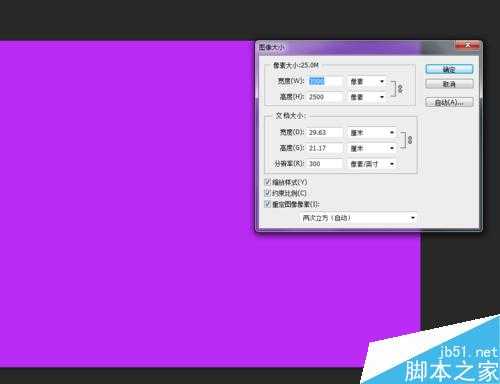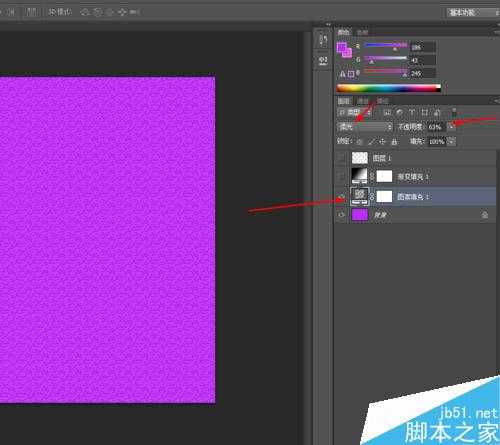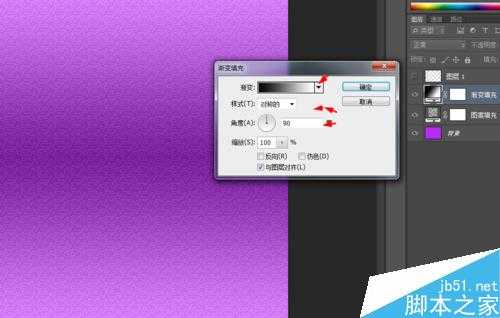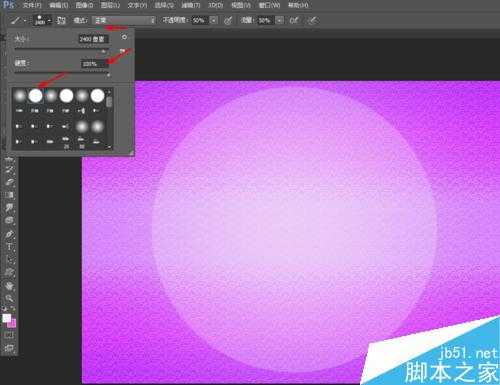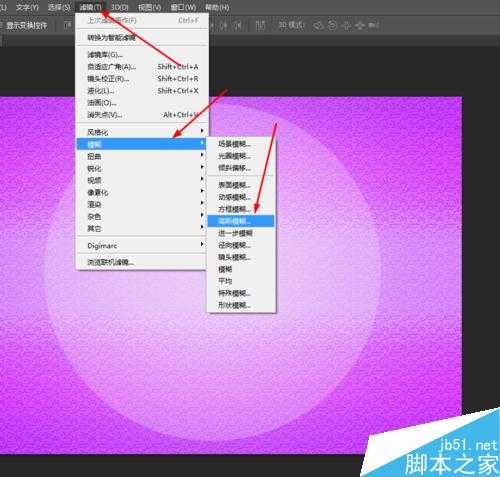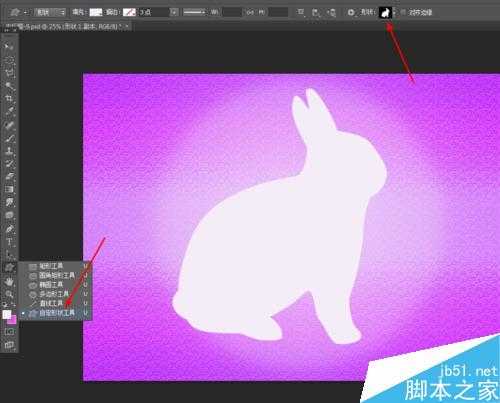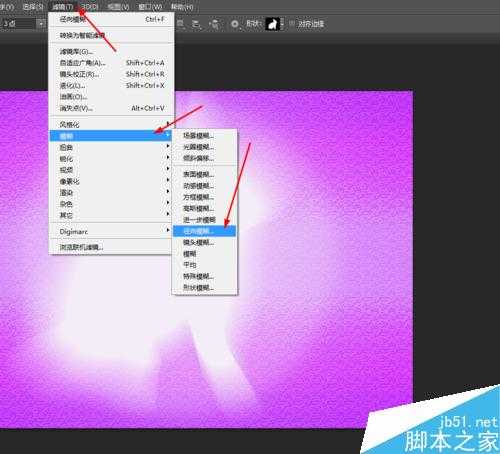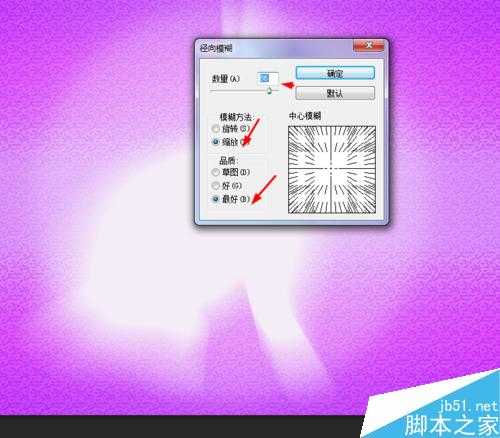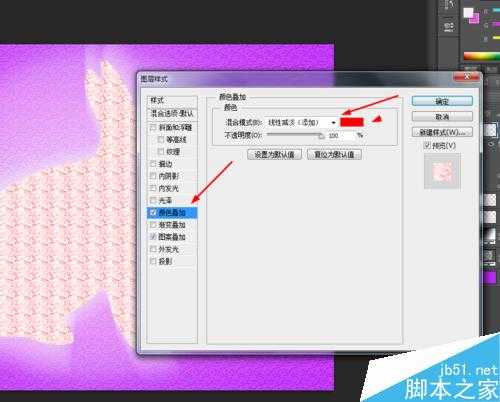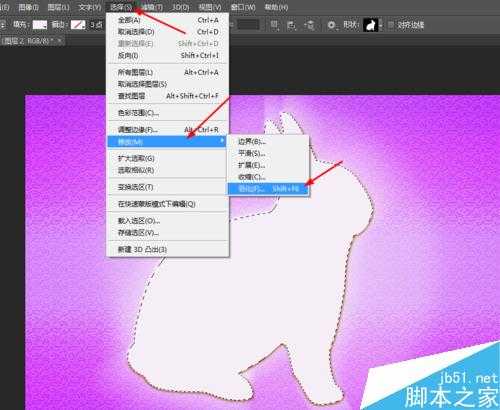这篇教程是向的朋友分享ps制作非常漂亮的兔子雕塑背景效果图方法,操作很简单的,有需要的朋友快快来学习吧!
方法/步骤
1、在ps软件中,新建一个3500*2500的文档,背景色填充为紫色,如图所示
2、然后创建图案调整图层,再图案的图层的混合模式改为柔光,不透明度改为63%,如图所示
3、再创建渐变填充调整图层,把渐变填充的图层的混合模式改为划分,如图所示
4、接着新建一个图层,选择画笔工具,在新的图层点击一下,如图所示
5、选择新的图层在滤镜中添加高斯模糊,如图所示
6、然后选择自定形状工具,画一只兔子的形状图层,并按ctrl+J复制一个出来,如图所示
7、选择兔子的图层在滤镜中添加径向模糊,如图所示
8、接着双击兔子的图层添加图层样式,调整一下图案叠加和颜色叠加,如图所示
9、再调整一下光泽,斜面和浮雕,如图所示
10、按ctrl点击兔子的形状图层生成选区,新建一个图层填充为白色,再到菜单栏上选择修改羽化100px,如图所示
11、效果如下图所示
以上就是ps制作非常漂亮的兔子雕塑背景效果图方法,操作很简单的,大家学会了吗?希望能对大家有所帮助!
标签:
ps,兔子雕塑
免责声明:本站文章均来自网站采集或用户投稿,网站不提供任何软件下载或自行开发的软件!
如有用户或公司发现本站内容信息存在侵权行为,请邮件告知! 858582#qq.com
暂无“ps制作非常漂亮的兔子雕塑背景效果图”评论...
RTX 5090要首发 性能要翻倍!三星展示GDDR7显存
三星在GTC上展示了专为下一代游戏GPU设计的GDDR7内存。
首次推出的GDDR7内存模块密度为16GB,每个模块容量为2GB。其速度预设为32 Gbps(PAM3),但也可以降至28 Gbps,以提高产量和初始阶段的整体性能和成本效益。
据三星表示,GDDR7内存的能效将提高20%,同时工作电压仅为1.1V,低于标准的1.2V。通过采用更新的封装材料和优化的电路设计,使得在高速运行时的发热量降低,GDDR7的热阻比GDDR6降低了70%。
更新动态
2024年05月04日
2024年05月04日
- StockfischRecords老虎鱼卡帕与和谐二重唱《远航-遥距的小岛》SACD-ISO
- 古璇《粤听粤好听》柏菲音乐[WAV]
- 李祥庭-幽居(古琴独奏)[正版CD原抓WAV+CUE]
- 谭艳《再度重相逢HQ》头版限量编号[低速原抓WAV+CUE]
- 群星《人声典范-金嗓子 DSD》[WAV+CUE][524M]
- 群星《旅途欢歌》2CD[WAV+CUE][1.3G]
- BlackWings Audio《女神异闻录 夜幕魅影-OST1》[320K/MP3][113.76MB]
- 海来阿木《西楼情歌》开盘母带[低速原抓WAV+CUE]
- 陈百强.2003-完全陈百强5CD【华纳】【WAV+CUE】
- 群星.2012-顾听生辉·乐坛大宗师经典半世纪3CD【环球】【WAV+CUE】
- BlackWings Audio《女神异闻录 夜幕魅影-OST1》[FLAC/分轨][332.91MB]
- 群星《音你而来 第2期》[320K/MP3][72.1MB]
- 群星《音你而来 第2期》[FLAC/分轨][197.58MB]
- 群星-中国新民乐(笛子)-戏竹4CD(DSD)[雨林唱片]WAV+CUE
- JacobCollier《DjesseVol.2》(2019)Hi-Res96kHz_24bit